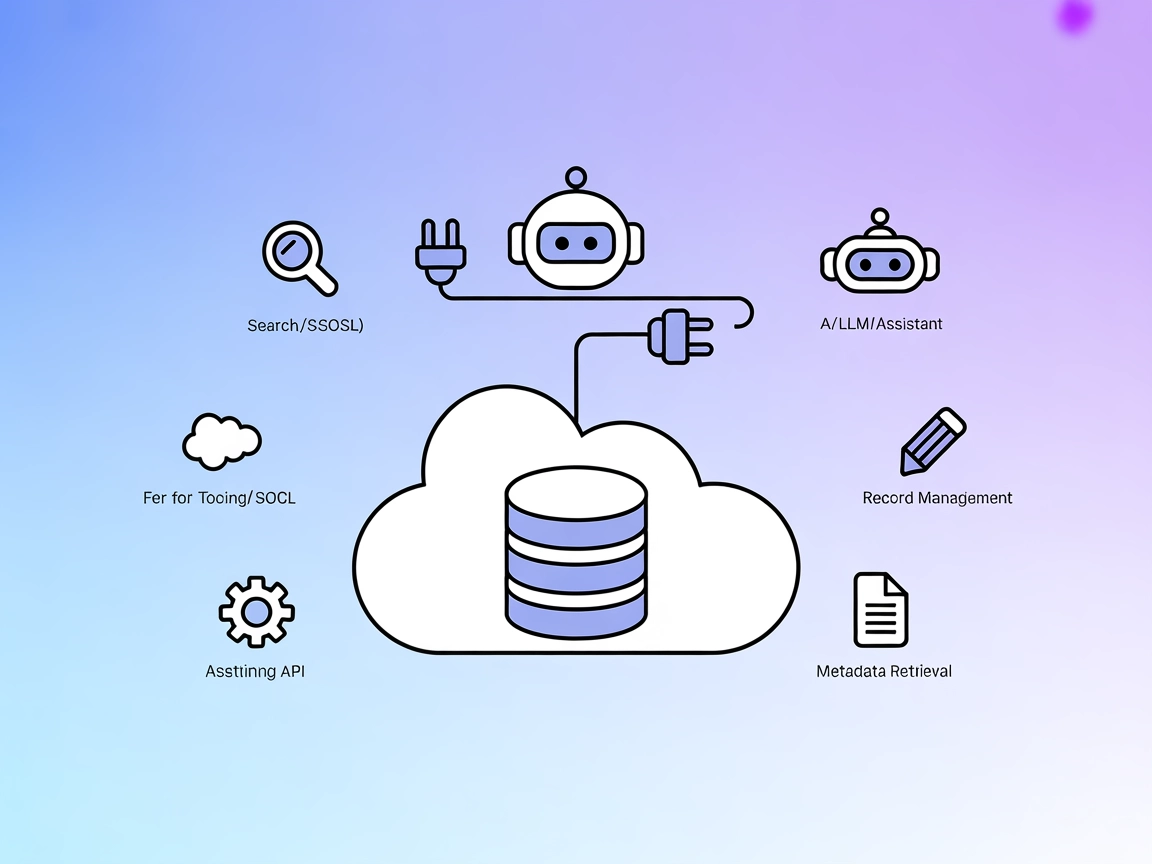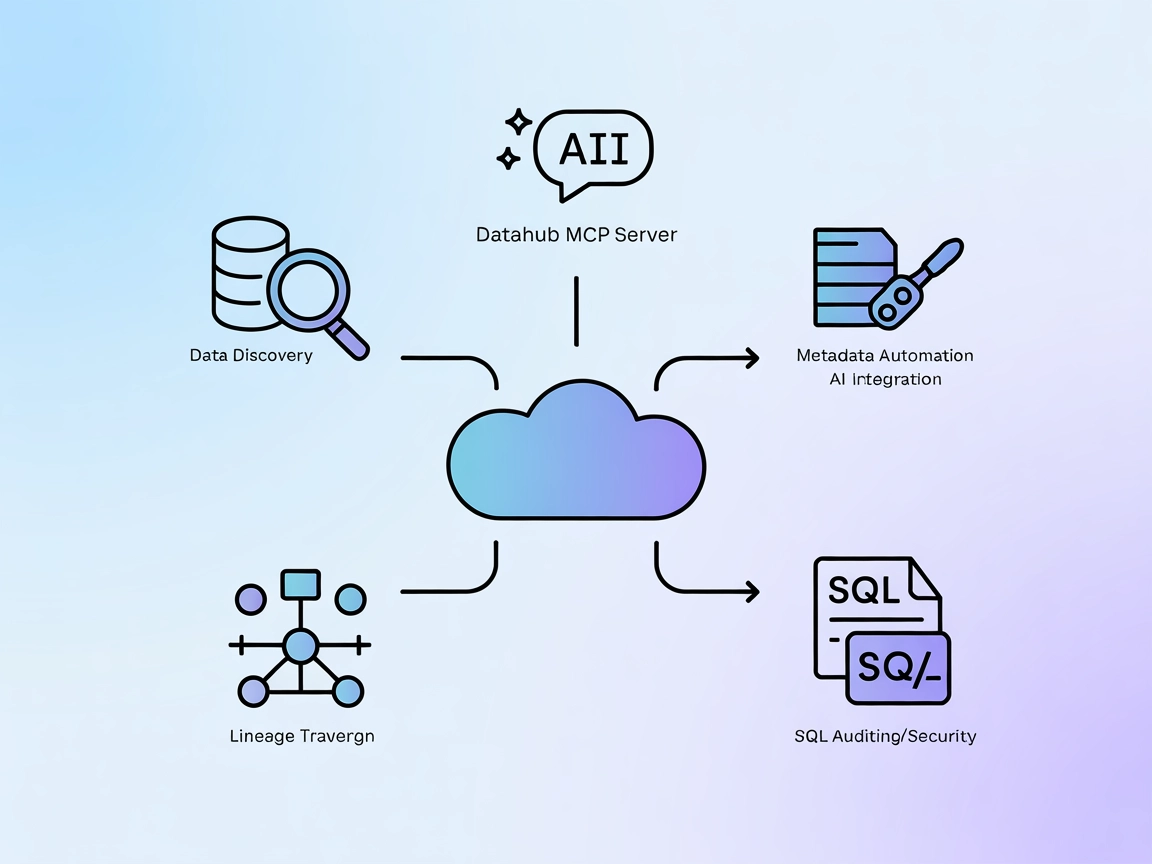Máy chủ Salesforce MCP
Máy chủ Salesforce MCP tích hợp trợ lý AI với Salesforce, cho phép tự động hóa các quy trình như gửi email và triển khai mã Apex trực tiếp thông qua FlowHunt, t...
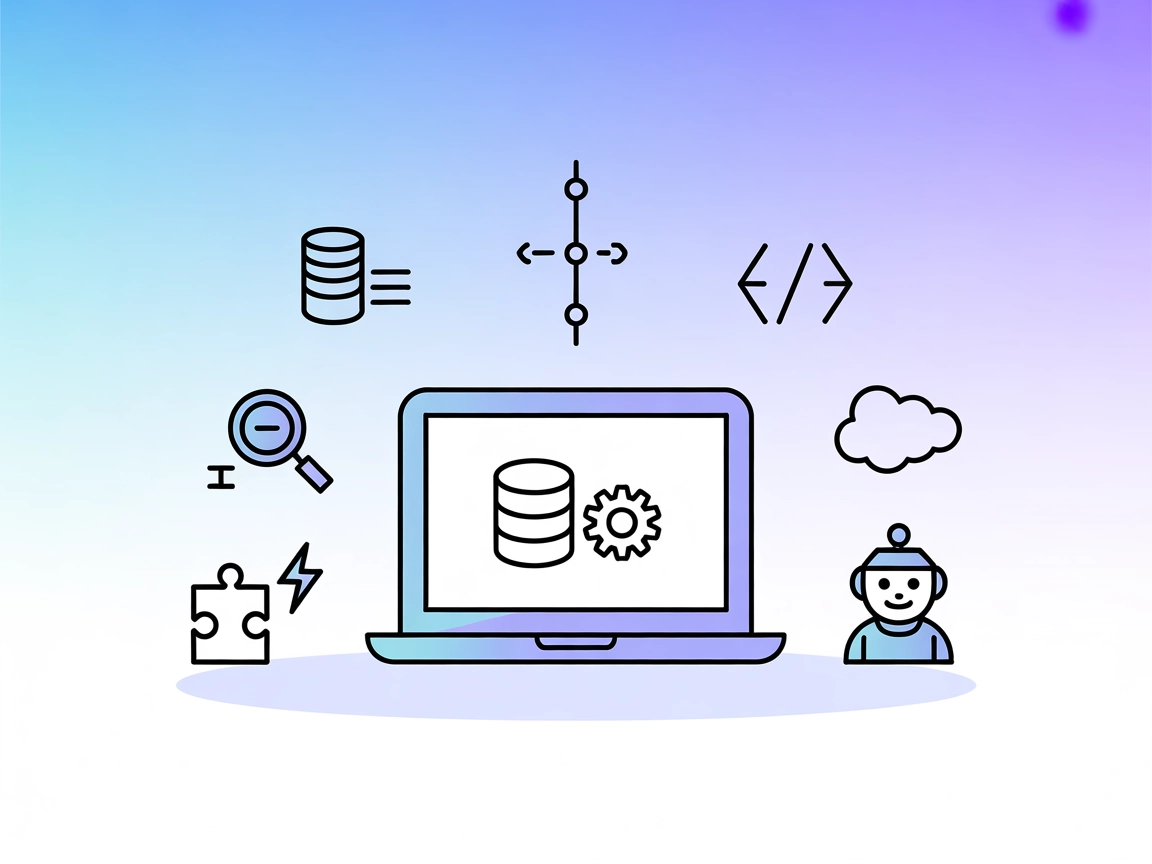
Trao quyền cho quy trình làm việc AI của FlowHunt với tích hợp Salesforce trực tiếp, hội thoại. Truy vấn, tự động hóa và quản lý dữ liệu và metadata Salesforce một cách bảo mật từ các công cụ AI yêu thích của bạn.
FlowHunt cung cấp một lớp bảo mật bổ sung giữa các hệ thống nội bộ của bạn và các công cụ AI, mang lại cho bạn quyền kiểm soát chi tiết về những công cụ nào có thể truy cập từ các máy chủ MCP của bạn. Các máy chủ MCP được lưu trữ trong cơ sở hạ tầng của chúng tôi có thể được tích hợp liền mạch với chatbot của FlowHunt cũng như các nền tảng AI phổ biến như ChatGPT, Claude và các trình chỉnh sửa AI khác nhau.
Máy chủ Salesforce MCP là một triển khai Model Context Protocol (MCP) giúp kết nối các trợ lý AI như Claude với Salesforce. Nó cho phép tương tác ngôn ngữ tự nhiên với dữ liệu và metadata Salesforce, giúp người dùng truy vấn, chỉnh sửa và quản lý đối tượng cũng như bản ghi Salesforce một cách liền mạch. Bằng cách cung cấp API mạnh mẽ của Salesforce thông qua các công cụ MCP tiêu chuẩn, máy chủ này cho phép các khách hàng AI thực hiện truy vấn cơ sở dữ liệu, quản lý đối tượng, xử lý mã Apex và tự động hóa quy trình ngay trong môi trường phát triển. Các nhà phát triển được hưởng lợi từ việc truy cập tài nguyên Salesforce dễ dàng, tăng năng suất và xây dựng tích hợp cùng tự động hóa mạnh mẽ dựa trên AI trên nhiều nền tảng.
Không có mẫu prompt cụ thể nào được liệt kê trong kho lưu trữ.
Không có MCP resource cụ thể nào được liệt kê trong kho lưu trữ.
npm install -g @tsmztech/mcp-server-salesforce@latestwindsurf.config.json).{
"mcpServers": {
"salesforce-mcp": {
"command": "mcp-server-salesforce",
"args": [],
"env": {
"SALESFORCE_CLIENT_ID": "your-client-id",
"SALESFORCE_CLIENT_SECRET": "your-client-secret",
"SALESFORCE_USERNAME": "your-username",
"SALESFORCE_PASSWORD": "your-password",
"SALESFORCE_TOKEN": "your-security-token"
}
}
}
}
npm install -g @tsmztech/mcp-server-salesforce@latestmcpServers đoạn sau:{
"mcpServers": {
"salesforce-mcp": {
"command": "mcp-server-salesforce",
"args": [],
"env": {
"SALESFORCE_CLIENT_ID": "your-client-id",
"SALESFORCE_CLIENT_SECRET": "your-client-secret",
"SALESFORCE_USERNAME": "your-username",
"SALESFORCE_PASSWORD": "your-password",
"SALESFORCE_TOKEN": "your-security-token"
}
}
}
}
npm install -g @tsmztech/mcp-server-salesforce@latest{
"mcpServers": {
"salesforce-mcp": {
"command": "mcp-server-salesforce",
"args": [],
"env": {
"SALESFORCE_CLIENT_ID": "your-client-id",
"SALESFORCE_CLIENT_SECRET": "your-client-secret",
"SALESFORCE_USERNAME": "your-username",
"SALESFORCE_PASSWORD": "your-password",
"SALESFORCE_TOKEN": "your-security-token"
}
}
}
}
npm install -g @tsmztech/mcp-server-salesforce@latest{
"mcpServers": {
"salesforce-mcp": {
"command": "mcp-server-salesforce",
"args": [],
"env": {
"SALESFORCE_CLIENT_ID": "your-client-id",
"SALESFORCE_CLIENT_SECRET": "your-client-secret",
"SALESFORCE_USERNAME": "your-username",
"SALESFORCE_PASSWORD": "your-password",
"SALESFORCE_TOKEN": "your-security-token"
}
}
}
}
Bảo mật API Key:
Luôn sử dụng biến môi trường cho thông tin nhạy cảm. Trong cấu hình của bạn, thêm các trường cần thiết vào object env như trên.
Để truyền thêm input, bạn có thể sử dụng:
{
"mcpServers": {
"salesforce-mcp": {
"command": "mcp-server-salesforce",
"args": [],
"env": {
"SALESFORCE_CLIENT_ID": "your-client-id"
},
"inputs": {
"instanceUrl": "https://your-instance.salesforce.com"
}
}
}
}
Sử dụng MCP trong FlowHunt
Để tích hợp máy chủ MCP vào workflow FlowHunt, hãy bắt đầu bằng cách thêm thành phần MCP vào flow và kết nối với agent AI của bạn:
Nhấp vào thành phần MCP để mở bảng cấu hình. Trong phần cấu hình hệ thống MCP, nhập thông tin máy chủ MCP của bạn theo định dạng JSON như sau:
{
"salesforce-mcp": {
"transport": "streamable_http",
"url": "https://yourmcpserver.example/pathtothemcp/url"
}
}
Sau khi cấu hình, agent AI sẽ có thể sử dụng MCP này như một công cụ với đầy đủ chức năng và khả năng của nó. Hãy nhớ đổi “salesforce-mcp” thành tên máy chủ MCP thực tế của bạn và thay thế đường dẫn URL bằng URL máy chủ MCP của bạn.
| Mục | Có sẵn | Chi tiết/Ghi chú |
|---|---|---|
| Tổng quan | ✅ | Rõ ràng, có trong README |
| Danh sách Prompt | ⛔ | Không được tài liệu hóa rõ ràng |
| Danh sách Resource | ⛔ | Không được tài liệu hóa rõ ràng |
| Danh sách Công cụ | ✅ | 14 công cụ, trình bày chi tiết trong README |
| Bảo mật API Key | ✅ | Được trình bày trong hướng dẫn thiết lập |
| Sampling Support (ít quan trọng khi đánh giá) | ⛔ | Không đề cập |
Giữa hai bảng này, Máy chủ Salesforce MCP có tài liệu về công cụ và thiết lập rất tốt, nhưng thiếu tài liệu về template prompt, resource, roots hoặc sampling. Thế mạnh cốt lõi là bộ công cụ Salesforce mạnh mẽ và hướng dẫn thiết lập rõ ràng. Theo đó, tôi đánh giá kho lưu trữ này 7/10 về khả năng tích hợp MCP thực tế và khả năng sử dụng cho lập trình viên.
| Có LICENSE hay không | ✅ MIT |
|---|---|
| Có ít nhất một công cụ | ✅ (14 công cụ) |
| Số lượng Forks | 29 |
| Số lượng Stars | 48 |
Máy chủ Salesforce MCP kết nối các trợ lý AI và FlowHunt với Salesforce, cho phép truy cập bảo mật, hội thoại vào dữ liệu, đối tượng, lược đồ và tự động hóa Salesforce bằng Model Context Protocol cùng bộ công cụ phong phú.
Bạn có thể tìm kiếm và quản lý đối tượng chuẩn/tuỳ chỉnh, truy vấn và tổng hợp bản ghi, chèn/cập nhật/xoá dữ liệu, quản lý trường tuỳ chỉnh và phân quyền, tìm kiếm trên nhiều đối tượng, đọc/ghi/thực thi mã Apex và triggers—tất cả trực tiếp từ công cụ AI hoặc môi trường phát triển của bạn.
Luôn sử dụng các biến môi trường trong cấu hình máy chủ MCP để lưu trữ thông tin nhạy cảm như client ID, secret, username, password và token. Không bao giờ commit thông tin nhạy cảm trực tiếp vào mã nguồn hoặc file cấu hình.
Có! Bằng cách cung cấp API Salesforce như các công cụ MCP, bạn có thể dùng FlowHunt để tự động hoá quản lý bản ghi, khám phá lược đồ, báo cáo và thậm chí triển khai mã Apex—tất cả qua ngôn ngữ tự nhiên hoặc dòng lập trình.
Có. Sau khi cài đặt và cấu hình máy chủ MCP, hãy thêm nó vào flow FlowHunt như một thành phần MCP, nhập thông tin máy chủ MCP của bạn và kết nối với agent AI. Tham khảo hình ảnh đi kèm để xem hướng dẫn trực quan.
Chắc chắn. Bạn có thể tìm kiếm, mô tả và thao tác cả đối tượng, trường và mối quan hệ tiêu chuẩn lẫn tuỳ chỉnh với bộ công cụ cung cấp.
Tăng tốc hiệu suất Salesforce của bạn với truy cập dữ liệu và tự động hóa dựa trên AI, hội thoại. Tích hợp liền mạch, quản lý thông tin đăng nhập an toàn và bộ công cụ mạnh mẽ—hãy thử Máy chủ Salesforce MCP trong FlowHunt ngay hôm nay.
Máy chủ Salesforce MCP tích hợp trợ lý AI với Salesforce, cho phép tự động hóa các quy trình như gửi email và triển khai mã Apex trực tiếp thông qua FlowHunt, t...
Máy chủ Salesforce MCP kết nối trợ lý AI và các mô hình ngôn ngữ lớn trực tiếp với Salesforce, cho phép truy vấn, quản lý bản ghi, truy xuất siêu dữ liệu và tíc...
Máy chủ DataHub MCP kết nối các tác nhân AI FlowHunt với nền tảng metadata DataHub, cho phép khám phá dữ liệu nâng cao, phân tích phả hệ dữ liệu, truy xuất meta...
Đồng Ý Cookie
Chúng tôi sử dụng cookie để cải thiện trải nghiệm duyệt web của bạn và phân tích lưu lượng truy cập của mình. See our privacy policy.